Keitaro — гибкий и экономичный трекер с широким набором инструментов для работы вебмастеров и арбитражников. Среди несомненных плюсов сервиса: дружелюбная техподдержка, детальная отчетность и приемлемая стоимость. Сегодня мы расскажем, как установить и настроить первую кампанию в Keitaro.
Первым делом нужно зарегистрироваться на официальном сайте трекера, проверить e-mail и активировать свой аккаунт. Перейдя по ссылке из письма, вы попадете в личный кабинет, где сможете купить лицензию либо попробовать бесплатный триал на 7 дней.
Устанавливаем трекер
Для работы с трекером нужен сервер. На сайте трекера можно найти очень подробные и понятные инструкции по выбору хостинг-провайдера и тарифов. Вкратце: вам нужен сервер с операционной системой CentOS 7, желательно VPS или dedicated. Чтобы не ошибиться с техническими параметрами, вы можете просто выбрать один из рекомендуемых самими Keitaro хостеров: FriendsHosting, WebHOST1, Timeweb VPS/VDS, Regru, Vultr и т.д. Кстати, пользователям Keitaro некоторые хостинги дают приятные скидки.
Из рекомендованных хостингов выбираем подходящий, подбираем тариф в зависимости от предполагаемой загрузки, оплачиваем и получаем на почту данные для входа. Это будет IP адрес, логин и пароль. Чтобы подключиться к серверу, нужно использовать SSH-клиент (это сервис, позволяющий подключаться к компьютеру, физически удаленному от вас). Самый популярный SSH-клиент для Windows – PuTTY, его можно бесплатно скачать на официальном сайте.
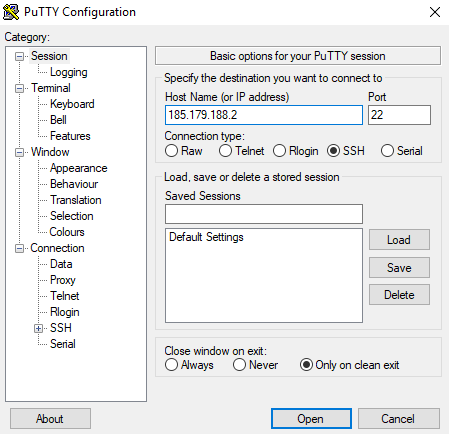
Итак, мы скачали PuTTY, открываем его и копируем полученный от хостера IP в строку Host name. Перед нами появится окошко консоли, вводим там логин и пароль от сервера. Затем начинается самое интересное! В этом же окошке вводим команду установки Keitaro: yum update -y && curl keitaro.io/install.sh > run && bash run -l ru и бесстрашно жмем Enter.

Далее вам нужно будет ответить на несколько вопросов:
– Вы хотите установить бесплатные SSL сертификаты, предоставляемые Let’s Encrypt? Выбираем yes, если устанавливаем трекер в домен и хотим получить сертификат SSL, для перехода домена на https. Выбираем no, если ставим Keitaro в корень сервера (это ваш вариант, если вы новичок).
– Если вы выбрали вариант yes, появится еще один вопрос – “Укажите список доменов через запятую без пробелов”. Соответственно печатаем здесь свой домен/домены.
– Далее потребуется ввести имя базы данных, имя пользователя, имя администратора Keitaro, а также пароли. Все эти значения можно проставить автоматически, для этого просто нажимайте Enter.
– Последний пункт – указываем лицензионный ключ от Keitaro, который вам прислали при покупке трекера.
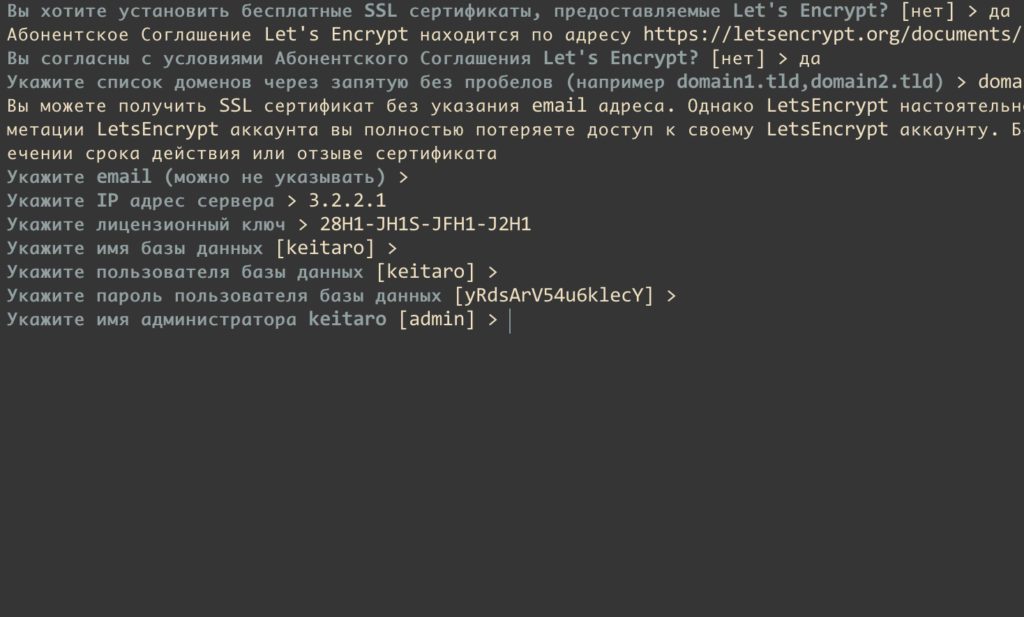
Всё, начался процесс установки! Это займет некоторое время (до 1 часа), после чего вы получите логин и пароль к личному кабинету Keitaro.
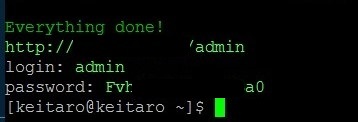
Если у вас возникнут сложности с установкой трекера, онлайн-поддержка Keitaro всегда придет на помощь.
Запускаем рекламную кампанию
Если у вас у вас все получилось (уверены, что так и будет!), вы попадаете на главную страницу трекера – дашборд. Здесь будет показываться подробная статистика ваших будущих кампаний.
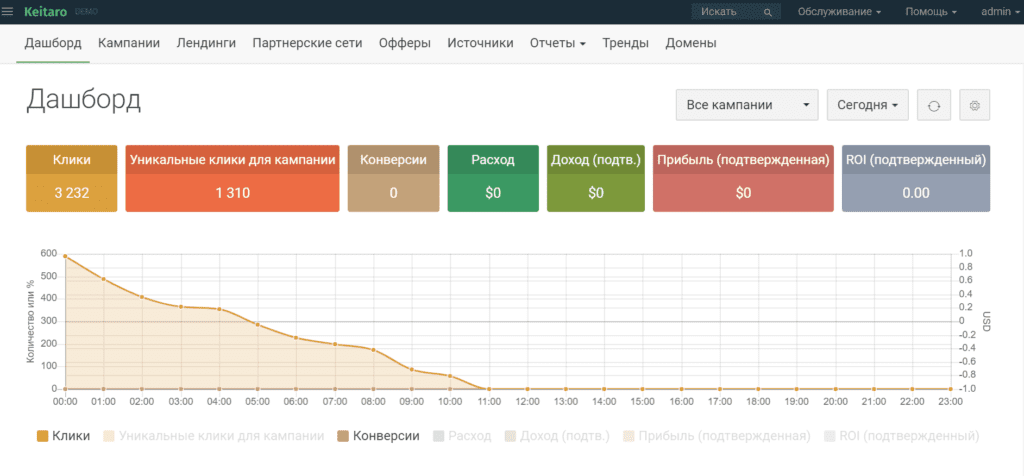
Начнем работу с прикрепления оффера к трекеру – из кабинета Alfaleads копируем Tracking link нужного оффера, в трекере заходим в раздел “Офферы” и нажимаем кнопку “Создать”. В поле URL добавляем скопированную ссылку, а в выпадающем меню “Партнерская сеть” выбираем Alfaleads.
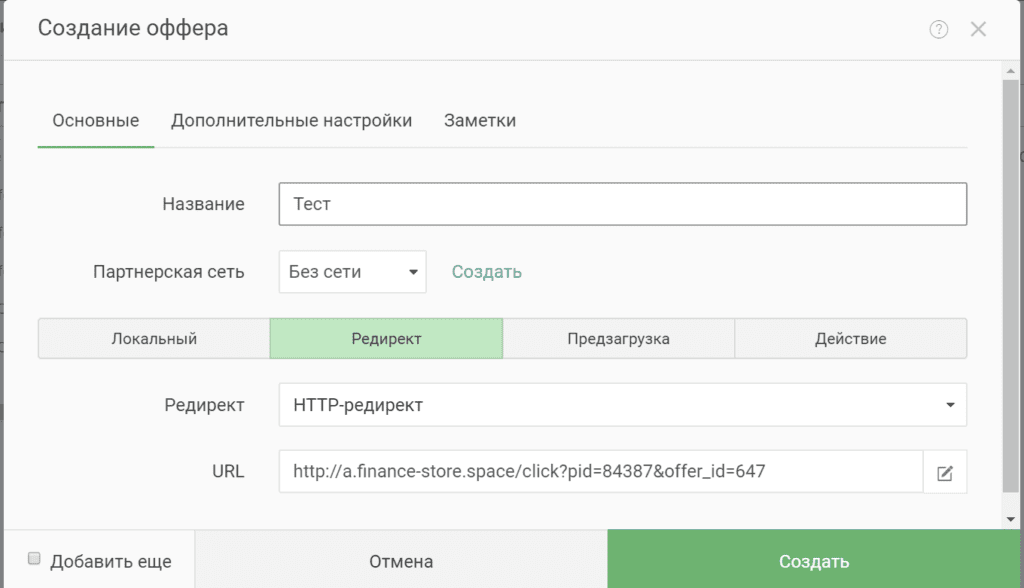
Заполняем дополнительные настройки: добавляем группу (советуем группировать офферы по вертикали), выставляем тип и стоимость выплат. Готово!
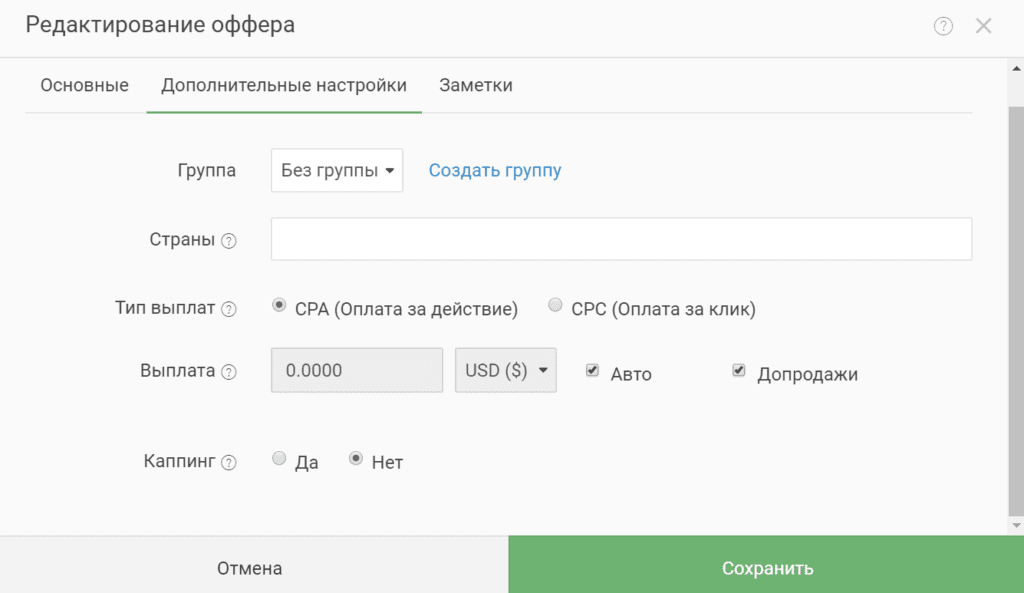
Таким же образом прикрепляем лендинг выбранного оффера: заходим во вкладку “Лендинг” и вновь жмем кнопку “Создать”. Вводим нужный URL, сохраняемся.
Теперь нам нужно создать Postback-ссылку, для этого заходим на вкладку “Партнерские сети” и нажимаем кнопку “Создать”. В выпадающем меню “Шаблон” выбираем Alfaleads – и перед вам автоматически появится Postback-ссылка.
В аккаунте Alfaleads в настройках оффера вставьте эту ссылку и выберите релевантную цель постбека. Сохраняем!

Пришло время создать нашу первую кампанию. В соответствующей вкладке заполняем настройки: вводим название, для удобства выбираем группу, добавляем нужный источник трафика (например, Facebook), выбираем модель затрат (оплата за клик, например), срок уникальности – 5000 часов (=1 год). Если вы новичок, остальные настройки оставьте, как есть.
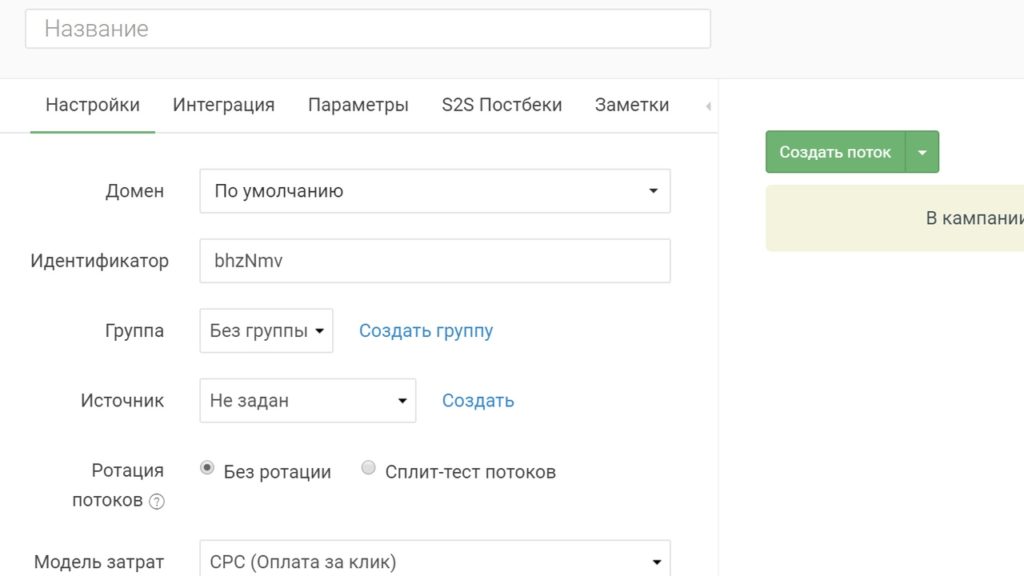
Далее нажимаем кнопку “Создать поток” и заполняем поля в первой вкладке: название, тип потока (для нашего примера выбираем обычный), а остальные поля не трогаем. На вкладке “Схема” в поле “Лендинги” находим лендинг, который мы только что привязали, а в “Офферы” – соответственно, оффер.
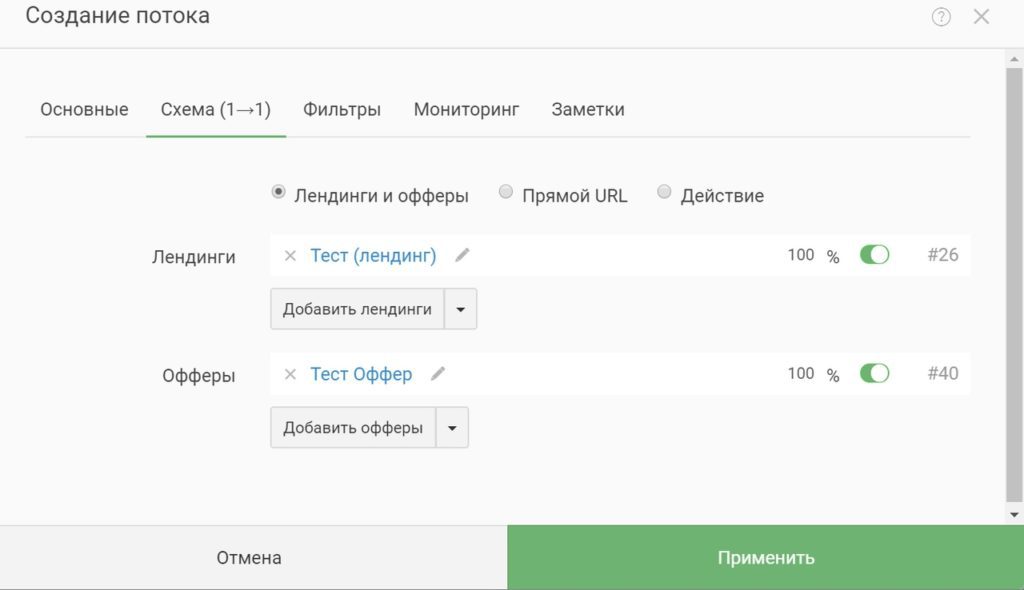
Во вкладке “Фильтры” вы можете настроить трафик по множеству параметров: стране, типу устройства, браузеру, времени и т.д. В нашем примере мы выбрали только десктопные устройства из России.
Все готово – мы создали наиболее простую схему потока. Разумеется, схему можно настраивать в зависимости от ваших задач: добавлять лендинги и офферы, изменять тип редиректа и многое другое.

Копируем ссылку кампании и при создании объявлений в рекламной сети используем ее. Зарабатывайте деньги, а трекер поможет вам отслеживать статистику, разделять и настраивать потоки трафика и при необходимости быстро менять ссылки, не редактируя их в объявлениях.

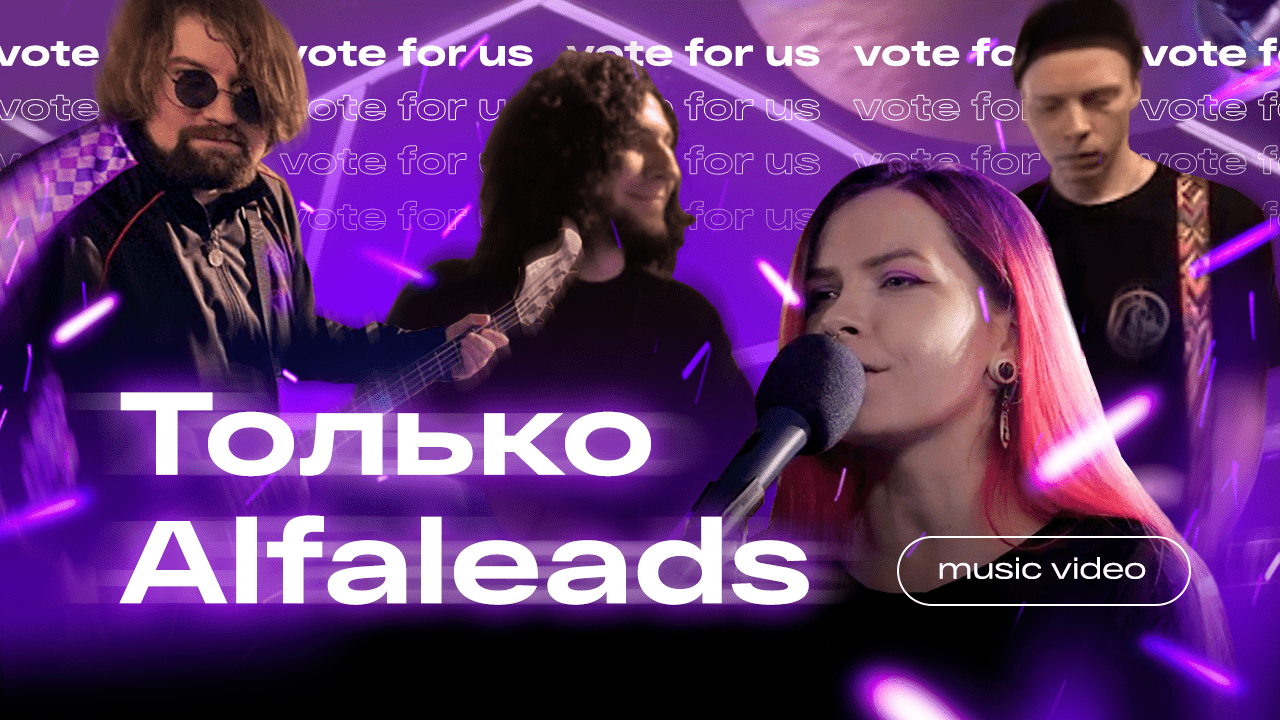
Комментарии